Tiếp nối thành công của dòng Find N2 Flip, mới đây OPPO đã chính thức ra mắt thế hệ gập tiếp theo mang tên Find N3 Flip với nhiều cải tiến đáng chú ý. Hôm nay, chúng tôi xin mách bạn 3 mẹo sử dụng OPPO Find N3 Flip với màn hình ngoài cực thú vị chỉ có trên sản phẩm này, cùng theo dõi nhé.

Nuôi thú cưng trên màn hình ngoài – Mẹo sử dụng OPPO Find N3 Flip
Mẹo sử dụng OPPO Find N3 Flip đầu tiên mà chúng tôi muốn chia sẻ đến bạn đó là nuôi thú cưng trên màn hình ngoài.
Người dùng có thể chọn các con vật yêu thích như thỏ, gà, mèo, hổ, gấu và tương tác với chúng bằng cách chạm vào màn hình, giúp mang lại cho bạn nhiều niềm vui và sự thư giãn.

Đầu tiên, bạn hãy truy cập vào mục Cài đặt > chọn vào mục Tính năng cho thiết bị gập > chọn tiếp vào Kiểu màn hình ngoài.
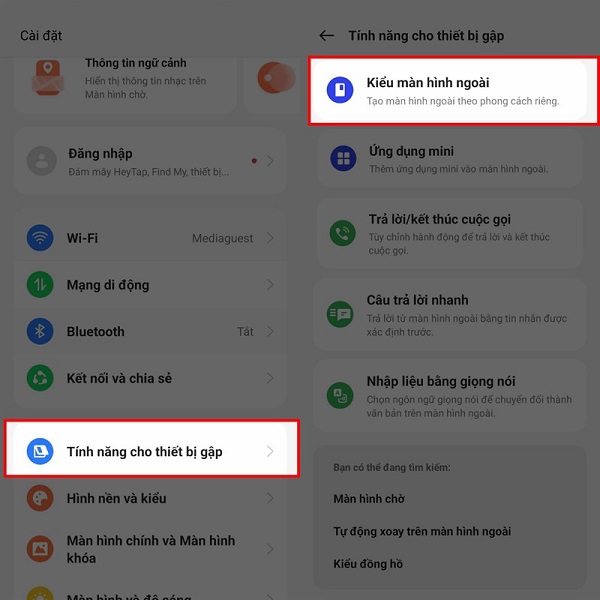
Ở bước này, bạn hãy tìm đến mục Thú cưng tương tác > chọn con thú yêu thích > tùy chỉnh đồng hồ rồi ấn vào Thêm và áp dụng.

Tùy chỉnh Widget để theo dõi thông tin cần thiết
Không chỉ nuôi thú cưng, người dùng còn có thể tuỳ biến màn hình phụ để theo dõi thông tin cần thiết một cách dễ dàng về đồng hồ, pin, thời tiết, ứng dụng…
Để thực hiện, trước hết bạn hãy truy cập vào mục Cài đặt > chọn mục Tính năng cho thiết bị gập > chọn mục Kiểu màn hình ngoài.
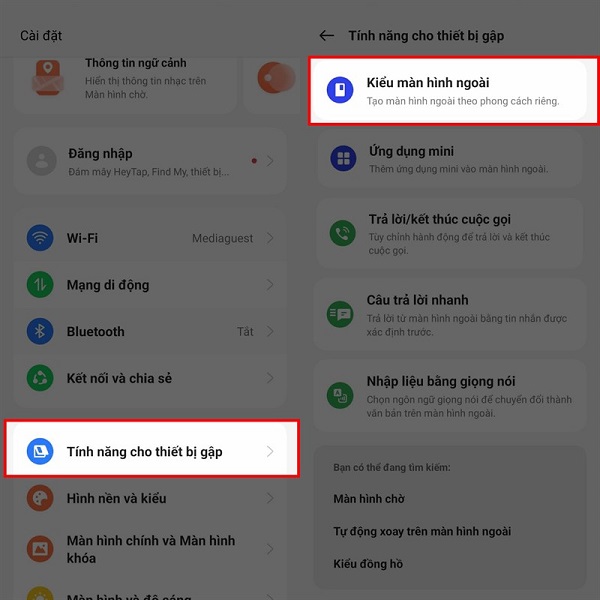
Người dùng có thể thêm vào các hình nền có sẵn hay hình nền đang sử dụng. Ở giao diện tùy chỉnh màn hình hình phụ, bạn nhấn vào nút Sửa tiện ích.
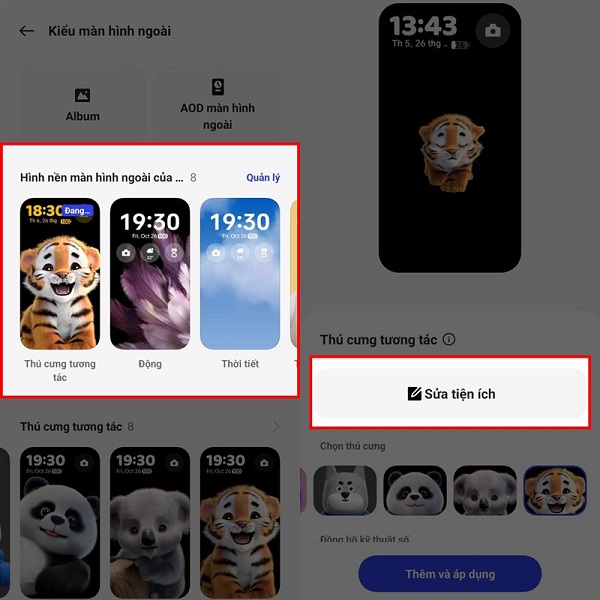
Cuối cùng, bạn nhấn chọn vào các ô tiện ích phía trên và thay đổi nó bằng cách tiện ích bên dưới. Sau đó, ấn vào dấu tick ở góc trên bên phải màn hình và ấn vào Thêm và áp dụng là xong.
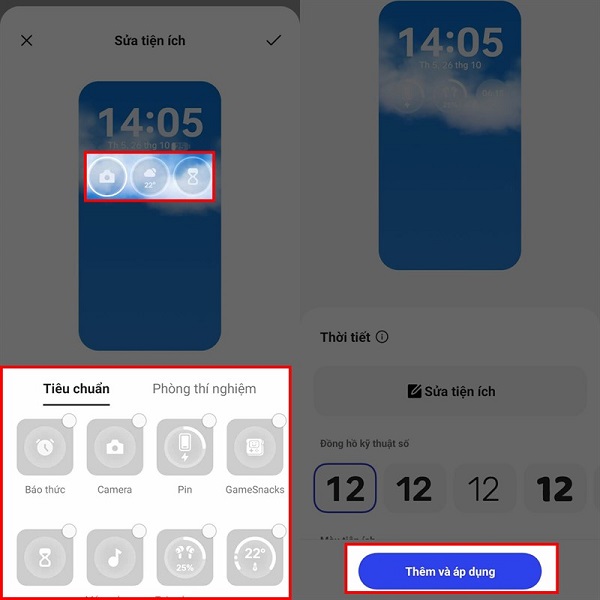
Thêm ứng dụng cho màn hình ngoài
Không chỉ cho phép người dùng xem các thông tin cơ bản, màn hình phụ của Find N3 Flip còn cho phép truy cập và sử dụng một số ứng dụng đơn giản. Tuy vậy, bạn sẽ phải điều chỉnh thêm nếu muốn thêm ứng dụng khác bởi mặc định chỉ có vài ứng dụng được hiển thị trên màn hình này.
Đầu tiên, bạn hãy truy cập vào mục Cài đặt > chọn tiếp vào mục Tính năng cho thiết bị gập > nhấn vào mục Ứng dụng mini.
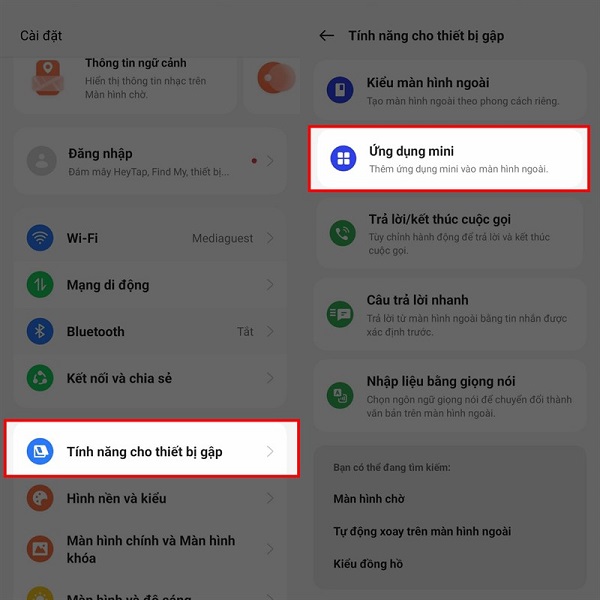
Tiếp theo, bạn sẽ thấy các ứng dụng đã có sẵn trên màn hình phụ ở mục đã thêm, hãy nhấn vào dấu – màu đỏ nếu muốn bỏ nó đi và dấu + màu xanh ở bên phải ứng dụng ở mục Phòng thí nghiệm nếu muốn thêm các ứng dụng.

Sau đó, bạn hãy mở màn hình khoá lên và vuốt qua phải để kiểm tra và sử dụng nhé.
Bạn có thấy một số mẹo sử dụng OPPO Find N3 Flip với màn hình ngoài trên đây hấp dẫn không? Đừng quên chia sẻ cho mọi người cùng biết nhé.
BÀI VIẾT LIÊN QUAN












Email của bạn sẽ không được hiển thị công khai. Các trường bắt buộc được đánh dấu *
Tạo bình luận mới